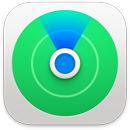 查找
查找
定位你的好友、家人和 Apple 设备,一切尽在“查找” App。
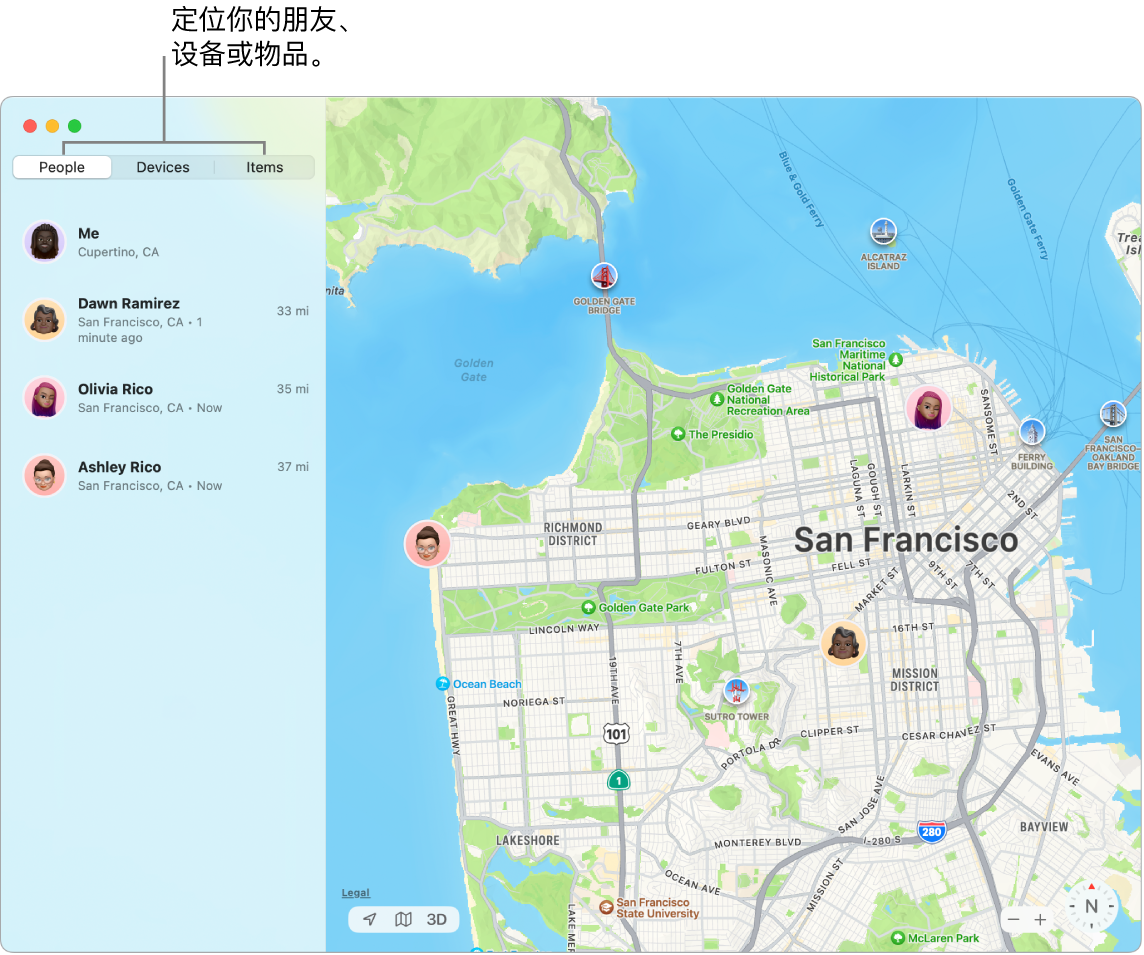
【注】“查找”功能并非在所有地区或语言都可用。
与好友共享位置。在“联系人”列表中,点按“共享我的位置”以告知好友和家人你的位置。你可以选择在一小时、一天或永久共享你的实时位置,也可以随时停止共享。还可以请求关注好友以便在地图上查看他们的位置以及获取前往其位置处的逐步导航路线。
设定位置提醒。在你到达或离开特定位置时自动通知好友。也可以设定好友离开和到达某个位置时进行通知。如果你的好友创建了关于你位置的通知,你可以在一处查看所有通知:点按“联系人”列表中的“我”,然后滚动到“关于你的通知”。
在遗落东西时接收通知。在 iPhone、iPad 或 iPod touch 上设置分离提醒,以在你遗落搭载 Apple 芯片的 Mac 或其他设备时收到通知。若要为设备设置分离提醒,请点按该设备的 ![]() ,然后选取“遗落时通知”并按照屏幕指示操作。
,然后选取“遗落时通知”并按照屏幕指示操作。
保护丢失的设备。使用“查找”来定位和保护丢失的设备,例如 Mac、iPhone 或 AirPods。在“设备”列表中点按该设备以在地图上定位它。点按 ![]() 查看选项,例如在设备上播放声音来帮助你找到它,将设备标记为丢失使他人无法访问你的个人信息,甚至可以远程抹掉设备。
查看选项,例如在设备上播放声音来帮助你找到它,将设备标记为丢失使他人无法访问你的个人信息,甚至可以远程抹掉设备。
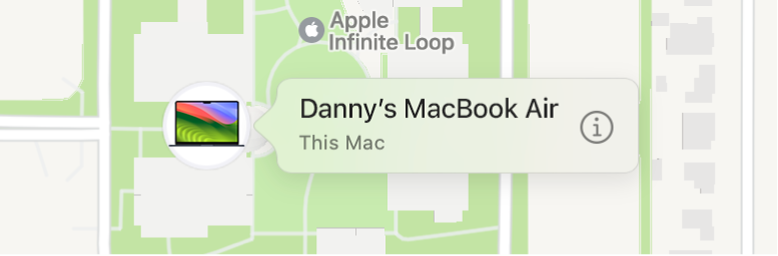
定位离线设备。如果你的设备未接入 Wi-Fi 或蜂窝网络,“查找”可以通过附近其他 Apple 设备的蓝牙信号来定位设备。这些信号匿名且加密,用于帮助定位丢失的设备而不会侵犯隐私。你甚至可以查找已被抹掉的设备(适用于运行 macOS 12 或更高版本的 Macintosh 电脑、运行 iOS 15 或更高版本的 iPhone 和 iPod touch 以及运行 iPadOS 15 或更高版本的 iPad)。
查找家庭成员的设备。如果你是“家人共享”群组的一员且你的家庭成员与你共享了其位置,则可以使用“查找”帮助定位家庭成员的设备。
查找日常物品。将 AirTag 附于钥匙串等物品上,以在找不到物品时快速定位它。使用 iOS 或 iPadOS 设备将 AirTag 和兼容的第三方物品注册到你的 Apple ID。若要使用 Mac 定位物品,请在“查找”中点按“物品”标签,然后点按列表中的物品以在地图上查看其位置。如果物品无法定位,你可以查看其最后位置并在物品找到时收到通知。你甚至可以打开物品的“丢失模式”并附上信息和电话号码。请参阅《查找使用手册》中的在“查找”中定位物品。
进一步了解。请参阅《查找使用手册》。